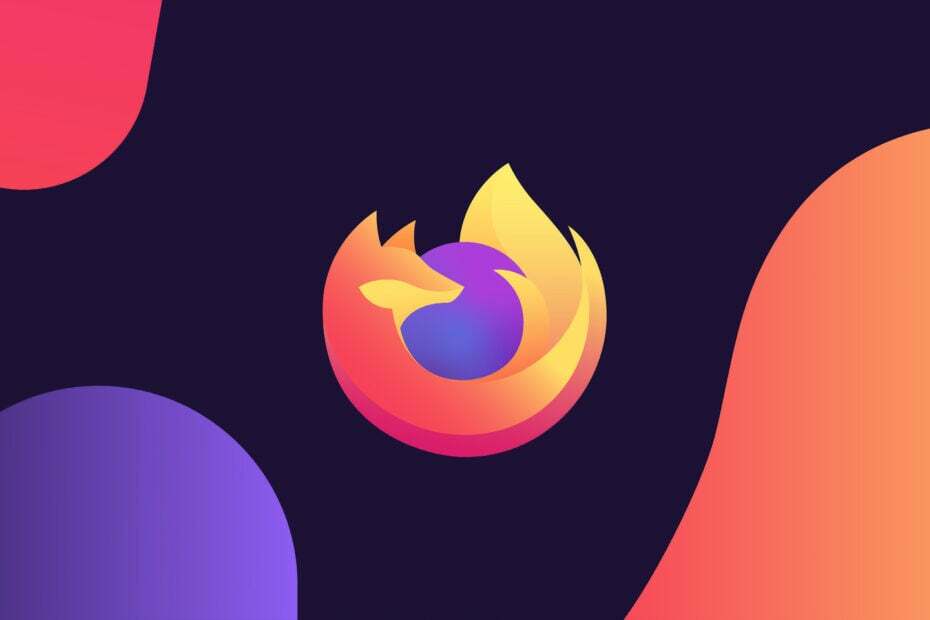Може знадобитися дефрагментація диска
- Якщо у вашому ноутбуці вийшла з ладу система охолодження, ваш комп’ютер може проявляти незвичайну поведінку, наприклад постійно обертатися вентилятор.
- Постійно працює вентилятор ноутбука – поширена проблема, яку можна легко вирішити, очистивши вентиляційні отвори або дефрагментувавши жорсткий диск.

Якщо ви не використовуєте свій ноутбук активно, немає причин, щоб ваш вентилятор охолодження працював на повній швидкості, особливо якщо ви не робите нічого, що потребує великої потужності ЦП або ГП.
Є спосіб контролювати швидкість вентилятора ПК, але проблема виникає, коли він постійно працює. Це нормально? Дізнайтеся більше про причини цієї проблеми та як її зупинити.
Чому вентилятор мого ноутбука працює так сильно, коли нічого не працює?
Якщо ви користуєтеся ноутбуком і помічаєте, що вентилятор охолодження працює на повній швидкості, проблема може бути в частині вашої системи. Причиною значного нагрівання всередині корпусу може бути ваш жорсткий диск або оперативна пам’ять.
Найпоширенішими причинами цього є:
- Енергоємна програма – Можливо, запущено програмне забезпечення, яке використовує ЦП таким чином, що спричиняє його нагрівання, змушуючи вмикатися вентилятор.
- Накопичення пилу – Можливо, система виявила проблему з системою охолодження та збільшила швидкість вентилятора компенсувати. Це може статися, якщо у вентиляційних отворах є пил.
- Відкрийте програми, які не використовуються – Ваш комп'ютер працює повільніше коли одночасно відкрито більше програм. Це має сенс, оскільки всі ці програми конкурують за процесорний час.
- Віруси – Вірус не тільки уповільнює ваш комп’ютер, але й може спричинити це перегріватися.
- Погано встановлені компоненти – Якщо компоненти вашої системи неправильно встановлені у гніздах, вони можуть спричинити сильну вібрацію та шум. Вентилятор почне обертатися, намагаючись компенсувати це, а також розсіювати будь-яке тепло, яке накопичується.
- Закінчується термопаста – The термопаста необхідна для належної роботи вашого ПК. Якщо його нанести неправильно або з часом висихає, це може спричинити проблеми з перегрівом.
Як зупинити постійну роботу вентилятора ноутбука?
Спочатку спробуйте кілька основних обхідних шляхів, перш ніж застосовувати будь-які складні рішення:
- Очистіть свій ноутбук. Пил і бруд можуть засмічувати вентиляційні отвори охолодження, роблячи їх менш ефективними.
- Переконайтеся, що у вас не запущено жодних додатків чи програм, які вимагають багато процесорної потужності.
- Вимкніть непотрібні служби і видалити непотрібні програми.
- Оновіть усі драйвери (особливо графічні драйвери), щоб вони були актуальними та сумісними з вашою операційною системою. Старіші драйвери можуть спричинити проблеми з продуктивністю та навіть призвести до того, що вентилятор працює частіше, ніж потрібно.
- Дефрагментуйте жорсткий диск. Дефрагментація може допомогти підвищити продуктивність, переконавшись, що всі файли зберігаються разом на одній частині диска, щоб процесор вашого комп’ютера міг отримати до них швидший доступ.
1. Запустіть перевірку на віруси
- Натисніть Меню Пуск значок, пошук Безпека Windows, і натисніть ВІДЧИНЕНО.

- Виберіть Захист від вірусів і загроз.

- Далі натисніть Швидке сканування під Актуальні загрози.

- Якщо ви не знайшли жодних загроз, перейдіть до повної перевірки, натиснувши на Параметри сканування трохи нижче Швидке сканування.

- Натисніть на Повне сканування, потім Сканувати зараз щоб виконати глибоке сканування вашого ПК.

- Дочекайтеся завершення процесу та перезапустіть систему.
2. Відрегулюйте параметри живлення
- Вдарити вікна ключ, вид Редагувати план живлення у рядку пошуку та натисніть ВІДЧИНЕНО.

- Натисніть на Змініть додаткові параметри живлення.

- В Параметри живлення діалогове вікно, яке відкриється, перейдіть до Управління живленням процесора і натисніть, щоб розгорнути.

- Під Політика охолодження системиклацніть спадне меню та змініть його на пасивний.

- Натисніть на Застосувати і в порядку щоб зберегти зміни.
3. Перевірте наявність оновлень Windows
- Вдарити вікна і клацніть Налаштування.

- Виберіть Windows Update і натисніть на Перевірити наявність оновлень.

- Завантажте та встановіть, якщо доступно.
- Виправлення: помилка файлової системи (-2147163901) у Windows 11
- Панель керування проти програми налаштувань: яку використовувати?
- Що таке Caktus AI і як ним правильно користуватися
- Виправлення: Wi-Fi перестає працювати під час підключення зовнішнього монітора
Чи нормально, що вентилятор ноутбука постійно працює?
Це нормально, коли вентилятори ноутбука працюють під час їх використання. Вони призначені для запуску за потреби, що стосується більшості настільних комп’ютерів. Якщо ви граєте в гру, дивитеся фільм на своєму ноутбуці або робите щось інше, що потребує великої потужності процесора, це буде генерувати тепло.
ЦП працюватиме більше, ніж зазвичай, і це спричинить роботу вентилятора. Це нормально; це лише означає, що вашому ноутбуку потрібно більше охолодження, ніж зазвичай, щоб продовжувати працювати на звичайній швидкості без перегріву.
Однак це ненормально, якщо вентилятор вашого ноутбука швидко працює без причини, і ви чуєте це з іншого кінця кімнати. У більшості випадків, якщо ваш комп’ютер перегрівається, він автоматично вимкнеться, перш ніж буде завдано будь-якої шкоди.
Іноді твій ПК не включається після перегріву. Якщо це станеться, вам потрібно буде перевірити інші проблеми з вашим комп’ютером, наприклад віруси або шкідливі програми, що може уповільнювати роботу або заважати належному охолодженню.
Ви також можете зіткнутися з іншою дивною проблемою вентилятори вмикаються, але ваш комп’ютер ні. Перегляньте нашу детальну статтю про те, як вирішити цю проблему.
Повідомте нас, якщо після спробування наших рекомендованих виправлень поведінка вашого шанувальника покращиться. Залиште коментар нижче.